
Hvis du ønsker at genopleve de klassiske titler i går på konsollen, du har i dag, er Nintendo Wii en perfekt platform til at efterligne ældre Nintendo Entertainment System- og Super Nintendo Entertainment System-titler - læs videre, mens vi viser dig hvordan.
Vi elsker retro-spil, og vi elsker at presse ekstra værdi ud af den hardware, vi allerede har - se f.eks. vores guide til opsætning af din Wii til at spille fantastiske 1980'erne og 90'erne retro peg-og-klik-eventyrspil . På den måde var vi begejstrede over at opdage, hvor let det var at oprette vores Wii til at spille vores yndlings gamle Nintendo-titler. Følg med og inden for en time bliver du plukket ned foran din Wii og spiller også dine yndlingstitler.
Hvad du har brug for
Til denne vejledning har du brug for følgende emner; læs over listen nedenfor, og tjek derefter nedenstående noter for yderligere detaljer.
- En modded Nintendo Wii-enhed i stand til at køre homebrew-software.
- En Wiimote og / eller GameCube controller.
- En kopi af FCE Ultra GX for NES emulering.
- En kopi af SNES9x GX for SNES emulering.
- Mindst en spil-ROM for hver emulator, du installerer.
For det første kræver dette projekt en blødmodificeret Wii-enhed, der kan køre homebrew-software. Mens vi har vist dig hvordan du hacker din Wii til homebrew før , nye udgaver af Wii-operativsystemsoftwaren kræver forskellige teknikker til soft-modding. Derfor anbefaler vi kraftigt, at du læser igen The Complete Softmod Guide for at sikre, at du udfører den korrekte modteknik til din særlige Wii. Sørg for at installer Homebrew-browseren mens du er ved det. Denne vejledning leder dig ikke gennem soft mod-processen.
For det andet fungerer den almindelige Wiimote fantastisk til NES-emulering (da den sidelæns holdes, er den i det væsentlige en tyk NES-controller). For SNES-spil er Wiimote dog en dårlig pasform, da du skal lave en smule fancy fingering for at bruge SNES X- og Y-knapperne.
Til SNES-emulering anbefaler vi kraftigt enten at bruge Wii Classic-controlleren (tilbyder en perfekt 1: 1-pasform til SNESs A-, B-, X-, Y-konfiguration) eller en GameCube-controller (det højre knaplayout er lidt anderledes end SNES-controlleren men det er tæt nok på, at du ikke har problemer med at bruge det).
Endelig har du brug for spil-ROM'er for at få dette til at fungere - uden dem har du en fantastisk emulatoropsætning uden spil, der rent faktisk kan indlæses i emulatoren. Vi gennemgår, hvor du kan grave ROM'er op i det første afsnit.
Lokalisering af spil-ROM'er
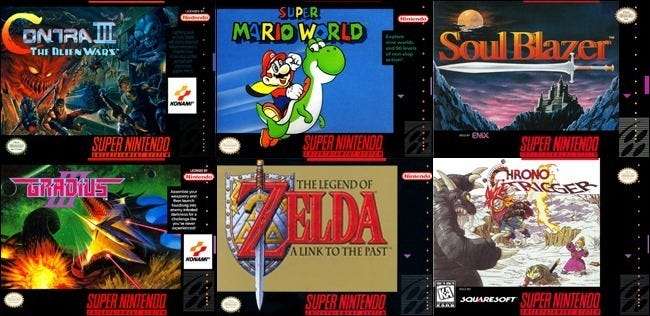
Hvis du er lang tid retro-spilfan, er der en god chance for, at du allerede har en bunke ROM'er, der sidder og venter på at blive lagt i den nyeste emulator, der kommer på tværs af din arbejdsbænk. Hvis ikke, skal du ikke bekymre dig - det er næsten umuligt at endda søge efter "emulator-ROM'er" uden praktisk at falde i en kæmpe bunke af dem.
De følgende sider vedligeholder omfattende kataloger over retro-spil-ROM'er til alt fra Atari til Playstation. Tag et par ROM'er for at teste dit system, før du fortsætter:
Kølere :
DopeROMs :
Bevæbnet med et par ROM'er for at gøre test nemmere, er det tid til at konfigurere og konfigurere emulatorerne. Lad os starte med at konfigurere NES-emulering.
Installation og konfiguration af din NES-emulator

Den første forretningsorden er at tage fat i NES-emulatoren og begynde at kopiere filer til dit Wiis SD-kort - det sted, hvor al din hjemmebryggesoftware og ROM'er ender.
Installation af emulatoren : Skub først SD-kortet ud af din Wii, og tilslut det til en SD-kortlæser, der er tilsluttet den computer, du arbejder på. Download derefter en kopi af FCE Ultra GX —En havn med den virkelig polerede FCEUX NES-emulator til Wii.
Til denne vejledning bruger vi den nyeste version FCE Ultra GX 3.3.4.zip. (Mens du tager fat i filer, kan du også få fat i en kopi af Cheats-filen og Channel Installer-filen til brug senere i vejledningen.)
Inde i .ZIP finder du følgende mapper:
/ apps /
/ fceugx /
Gå videre og træk simpelthen hele arkivet ud til roden på dit SD-kort - det placerer alle filerne, hvor de hører hjemme. Når arkivet er udpakket, ser du / fceugx / mappen i roden på SD-kortet, åbner det og navigerer / fceugx / roms /. Dette er mappen, hvor FCE Ultra GX vil se efter dine spil; tage et øjeblik nu for at indlæse det med dine test-ROM'er. Sørg for at kopiere dine NES-ROM'er (.NES-filer), ikke dine SNES-ROM'er (.SMC-filer).
Start og læring af emulatoren : Efter indlæsning af emulatorsoftwaren og ROM-filerne er det tid til at tage det med på en prøvekørsel. Skub dit SD-kort sikkert ud fra din computer og indsæt det i din Wii.
Naviger til Homebrew Channel, og se efter posten FCE Ultra GX:
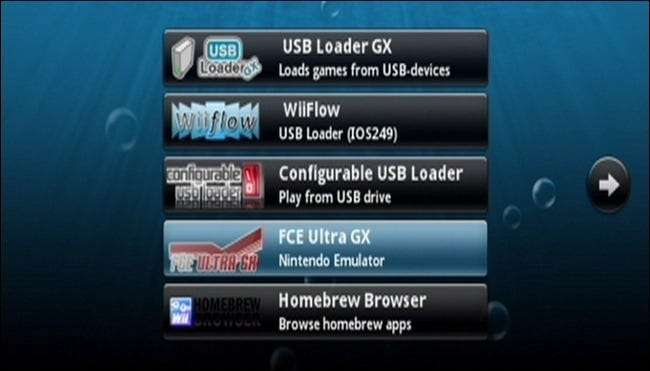
Start appen; det vil straks dumpe dig ind i skærmbilledet til valg af ROM, der viser alle de ROM'er, du placerer i / fceugx / roms / biblioteket.
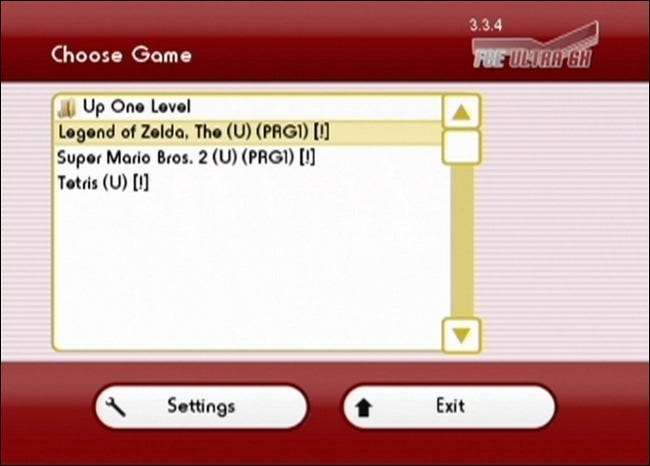
I indstillingsmenuen kan du tilpasse forskellige aspekter af, hvordan FCE Ultra GX fungerer (både menusystemet og den måde, emulatoren interagerer med spil). Her er de relevante undermenuer:
- Gemme og indlæse : Du kan ændre standardmapperne til ROM'er, gemte spil og snydefiler her.
- Menu : Her kan du tilpasse, hvordan FCE Ultra GX-menuen ser ud og fungerer (slå baggrundsmusik fra, skift Wiimote's retning fra lodret til vandret osv.).
- Netværk : FCE Ultra GX understøtter indlæsning af ROM'er fra netværksshares. Hvis du ville have adgang til en meget stor ROM-samling uden at skulle gemme dem alle permanent på Wii SD-kortet, kan dette være værd at konfigurere.
- Game Genie : Dette giver dig mulighed for at bruge Game Genie ROM (tilgængelig på de ROM-steder, der er anført ovenfor) til at indlæse old-school Game Genie-koder i spillet.
En note til den sidste post, Game Genie - bortset fra at indstille dette for nostalgiens skyld, er der ringe grund til at bruge Game Genie til at aktivere snyderi i NES-spil-ROM'er, fordi du nemt kan bruge snydefiler med emulatoren (mere om dette senere).
Når du har tjekket menuerne ud og foretaget justeringer, du gerne vil lave, er det tid til at teste vores første spil. Gå videre og vælg en fra din liste. Vi tager Super Mario til. 2 til en prøvekørsel:
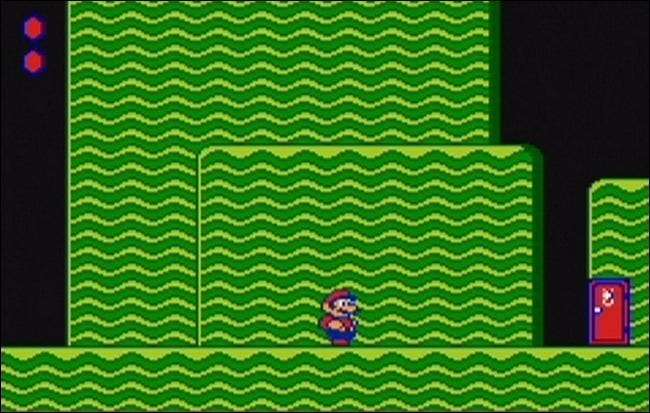
Underlige bølgede bakker, fedt overskægskarakter, magisk dør til et andet rige? Ser nøjagtigt ud, hvordan vi husker det og lyder også godt - lydeffekter og lydspor er ofte den sværeste del af at efterligne gamle spil, så vi er glade for at høre vores gamle spil uden mærkelige lydartefakter.
Nu på dette tidspunkt kunne du simpelthen spille spillet uden problemer, men der er en række indstillinger og seje funktioner skjult væk i FCE Ultra GX, det ville være en skam ikke at drage fordel af. Når som helst under afspilning kan du trykke på Home-tasten på Wiimote (eller trykke på Venstre på GameCube-controllerens højre analoge kontrolpind) for at få adgang til emulatorens in-game-menu som sådan:
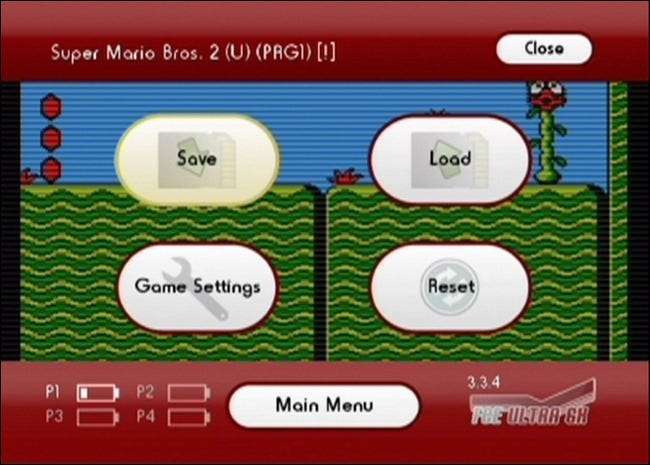
Menuen i spillet er ligefrem magisk, her kan du udføre alle mulige praktiske tricks, der spiller-the-NES-i-1988-Du ønsker kun, at de havde været i stand til at gøre.
- Gemme : Her kan du til enhver tid gemme dit spil. Uanset om det spil, du spiller rent faktisk understøtter spilbesparelse eller ej, er irrelevant, vil FCE Ultra GX tage et øjebliksbillede af spillet i det nøjagtige øjeblik, du satte det på pause. Dette er en fantastisk funktion at drage fordel af, når man står over for virkelig vanskelige dele af spil.
- belastning : Indlæser de tidligere gemte tilstande, du har oprettet.
- Spilindstillinger : Her kan du ændre knapkortlægning, justere videoudgangen, skifte controllere (dette fortæller emulatoren, hvis du vil efterligne ved hjælp af 2 NES-controller, 4 NES-controllere eller NES Zapper-pistolen) og giver dig mulighed for at slå cheats til og fra .
- Nulstil : Fungerer som reset-knappen på den originale NES-konsol.
- Hovedmenu : Vender dig tilbage til den originale menu til valg af spil-ROM.
Snydekoder : På dette tidspunkt har vi nævnt sektionen Snydekoder i flere underafsnit i vejledningen, og du er sandsynligvis mere end en smule nysgerrig efter det - hvem vil ikke snyde sig igennem nogle af de sværere passager i Super Mario til. 2 , for eksempel.
For at drage fordel af snyderi har du brug for passende .CHT-filer, der svarer til det spil, hvor du vil aktivere snyderi. Skaberen af FCE Ultra GX har allerede udført benarbejdet med at pakke hundreder af snydefiler op til os, så det er et godt sted at starte. Tag en kopi af hans samlet snyderi i downloadmappen her .
For at bruge cheat-filerne skal du gøre to vigtige ting: For det første skal de ekstraheres til dit Wii SD-kort / fceugx / cheats /. For det andet skal navnet på .CHT-filen matche, Nemlig, filnavnet på .NES-filen i / roms / biblioteket. Uanset om du ændrer navnet på .CHT-filen for at matche .NES-filen eller omvendt, skal den være nøjagtig den samme. Vi skal redigere vores ROM-titler for at matche .CHT-titlerne, da .CHT-titlerne er meget renere. Brug et øjeblik på at udtrække snydefiler nu og ryd eventuelt filnavne.
Start et af de spil, du har indstillet en snydekode til, og tryk en gang i spillet på emuleringsmenuen i spillet (knappen Hjem på Wiimote). Vælg Spilindstillinger, derefter Snyder, og du vil blive mødt med en vasketøjsliste med snydekoder som følgende:

I vores test spil Super Mario til. 2 der er snydekoder for næsten alt: uendeligt helbred, uendelige liv og endda sjove tweaks i spillet som at lade alle figurer (ikke kun Princess Peach) flyde rundt, når de hopper.
Et ord om snydekoder: de er super sjove at lege med, men de kan være rigtig flinke - du vil opdage, at mange snydekoder har en eller flere suppleanter, og at ofte at aktivere flere snydekoder nogle gange vil føre til koder, der annullerer hinanden ud. Når det er sagt, er det meget sjovt at rode med dem.
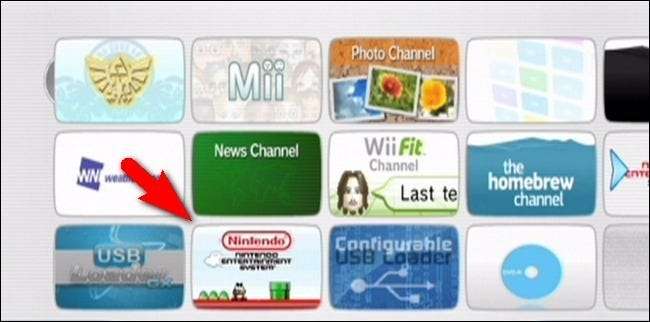
Kanalinstallation : Nu hvor du har installeret emulatoren, installeret dine spil og erhvervet nogle snydekoder til at rode med, er der kun en sidste tweak, du kan klemme ind. Hvis du vil have hurtigere adgang til din emulator, kan du installere en kanal til det - en af genveje, der findes i Wiis hovedsystemmenu som vist ovenfor.
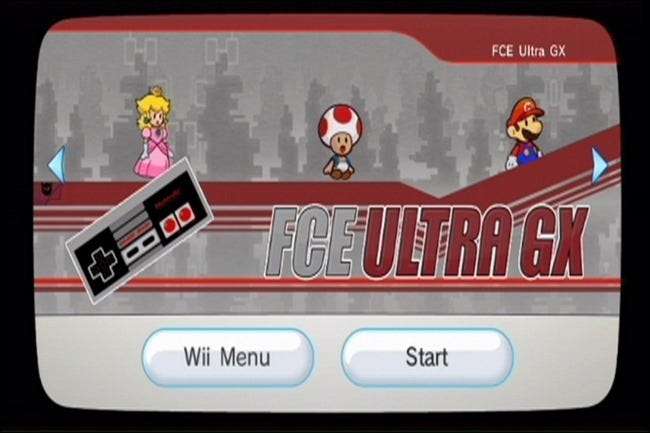
For at gøre det skal du besøge FCE Ultra GX download-siden og få fat i en kopi af Channel Installer . Uddrag indholdet af .ZIP-filen til roden på dit SD-kort. Kør Homebrew Channel, og start derefter FCE Ultra GX Channel Installer. En ny kanal med FCE Ultra komplet med en hurtig lanceringsanimation vil blive føjet til din Wiis hovedgrænseflade.
Installation og konfiguration af din SNES-emulator

For denne del af den tutorial, du skal, skal du igen kræve dit Wiis SD-kort. Vi ved, at det er svært at lægge NES-emulatoren ned fra sidste afsnit af vejledningen, men skræl dig væk fra al den retro-spil-godhed for at installere mere retro gaming godhed.
Installation af emulatoren : Lad os først hente en kopi af den faktiske emulator fra Snes9xGX-downloadmappen her . Vi bruger den nyeste udgivelse, Snes9x GX 4.3.2 til denne vejledning. Mens du er i downloadmappen, vil vi også anbefale at tage en kopi af Cheat Files-arkivet og Channel Installer (hvis du gerne vil følge med på snyderiet og Wii-menuens genvejsdel af vejledningen senere).
Inde i .ZIP finder du følgende mapper:
/ apps /
/ snes9xgx /
Gå videre og udpak arkivet lige til roden på din Wiis SD-kort. Når udtrækningen er afsluttet, skal du gå videre og tjekke / snes9xgx / mappen på roden af SD-kortet. Her finder du den samme mappestruktur som du gjorde i NES-emulatoren: en mappe til cheats, ROM'er og gemmer.
Vælg dine test-ROM'er og placer dem i / roms / biblioteket nu.
Start og læring af emulatoren : Nu hvor din emulator er installeret, og ROM-filer er dumpet til SD-kortet, er det tid til at skubbe SD-kortet ud, så vi kan prøve alt.
Naviger til Homebrew-menuen igen, og se efter Snes9x GX. Klik på genvejen for at starte applikationen.

På dette tidspunkt tænker du måske ”Hmm, det ser mistænkeligt ud som en blå version af den røde FCE Ultra GX-menu, vi bare rodede med ...” Det ville ikke være en ubegrundet mistanke. Ikke alene styres Wii-porten på Snex9x af den samme fyr, der administrerede Wii-porten på FCE Ultra GX, men begge er udformet ved hjælp af det samme ikon / GUI-bibliotek og designet til at have næsten identiske menulayouter for nem brug.
Når det er sagt, vil vi stadig gennemgå alle de store menuer til gavn for dem, der kun bruger SNES-emulatoren i denne vejledning, og for at fremhæve de relevante SNES-eneste funktioner.
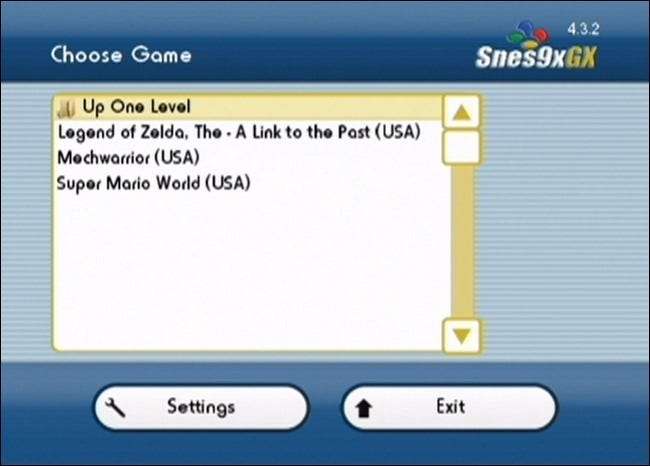
Her er de relevante undermenuer:
- Gemme og indlæse : Du kan ændre standardmapperne til ROM'er, gemte spil og snydefiler her.
- Menu : Her kan du tilpasse, hvordan Snes9x GX-menuen ser ud og fungerer (slå baggrundsmusik fra, skift Wiimote's retning fra lodret til vandret osv.).
- Netværk : Snes9x GX understøtter også indlæsning af ROM'er fra netværksshares.
Du vil bemærke, at i modsætning til hovedindstillingsmenuen til FCE Ultra GX, er der ingen Game Genie-post i indstillingsmenuen til Snes9x GX. Du kan stadig bruge snydekoder, mere om det senere, men der er ingen implementering af SNES Game Genie.
Når du har tjekket menuerne ud og foretaget de justeringer, du gerne vil lave, er det tid til at teste vores første spil. Gå videre og vælg en fra din liste. Vi tager Legenden om Zelda: Et link til fortiden ud for et spin:

Vores onkel Alfon løb ud for at tage fat på en jomfru i nød, det stormer, og vagterne fra Hyrule kan ikke finde ud af, hvad en lille dreng gør ud af sengen i denne time, der vandrer rundt - det er lige så fantastisk som vi husker det. Ligesom vores NES-test af Super Mario til. 2 denne test har perfekt lyd. Vi har været skuffede over forskellige SNES-emulatorer gennem årene, når det kommer til lydafspilning af høj kvalitet, så vi er glade for at se, at denne håndterer den så godt.
Nu, ligesom i den foregående tutorial, kunne du bare grave lige ind i spillet, men der er en bunke pæne funktioner i emulatorens menu i spillet.
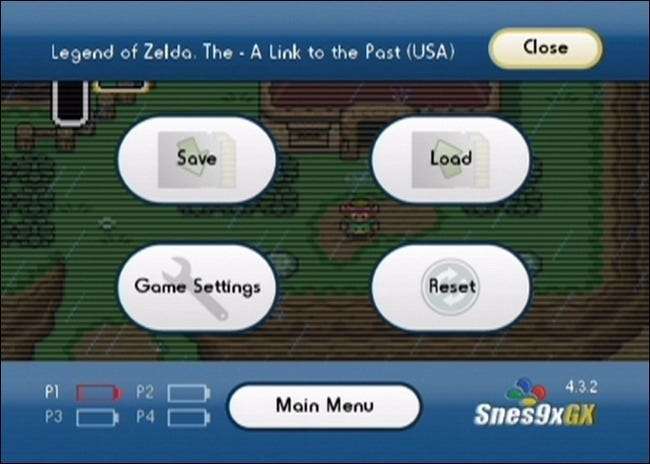
Når som helst under spillet, kan du trykke på Home-tasten på Wiimote (eller trykke på Venstre på GameCube-controllernes højre analoge kontrolpind) for at få adgang til emulatorens in-game-menu som sådan:
Ligesom i FCE Ultra GX kan vi gøre alle mulige pæne ting, herunder:
- Gemme : Gem dit spil når som helst ved hjælp af snapshot-funktionen - det betyder ikke noget, om spillet understøtter gemning eller ej, du kan altid oprette et gemingspunkt ved hjælp af denne menu. Vi kan ikke fortælle dig, hvor mange gange vi har brugt snapshot-funktionen på særligt vanskelige fangehuller i Et link til fortiden .
- belastning : Indlæser de tidligere gemte tilstande, du har oprettet.
- Spilindstillinger : Her kan du ændre knapkortlægning, justere videooutputtet og ændre controllere. I modsætning til de relativt enkle valg af controller, der er tilgængelige for NES, inkluderer SNES-emulatoren indstillinger for 2 og 4 SNES-controllere, SNES-musen (bruges til spil som Mario Paint ) og SuperScope og Justifier (to forskellige lyspistoler til rådighed for SNES).
- Nulstil : Fungerer som reset-knappen på den originale SNES-konsol.
- Hovedmenu : Vender dig tilbage til den originale menu til valg af spil-ROM.
Snydekoder : Efter at have læst igennem NES-sektionen i vejledningen er du bekendt med begrebet emuleringsfuskekoder. Snydekoderne er implementeret i Snes9x GX.
Du skal bruge snydekodepakken fra Snes9x GX download side , så hvis du ikke allerede har grebet det, så nu. Uddrag det til roden på dit SD-kort, så alle .CHT-koder ender i / snes9xgx / cheats / mappen. Igen, ligesom med NES-emulatoren, skal du sikre dig, at .CHT-filnavne passer perfekt til .SMC SNES-romerne - uanset om du matcher snydet med spillet eller omvendt, er det irrelevant, de skal bare matche.
Når du har kopieret snydekoderne, og filnavnene stemmer overens, er adgang til dem så simpelt som at åbne menuen i spillet (via starttasten), navigere til spilindstillinger og vælge Snyder:
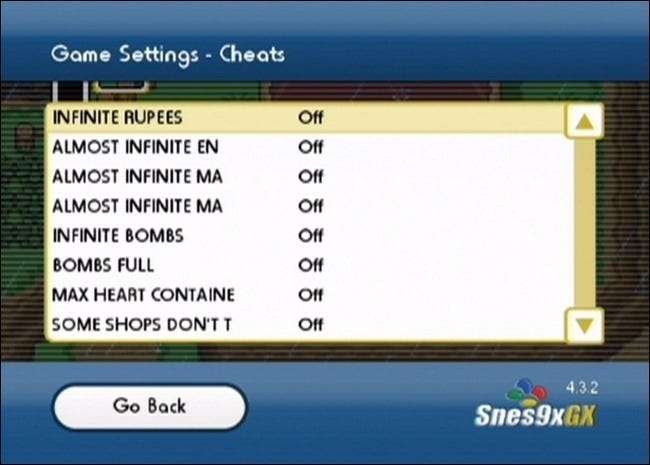
Uendelige rupier og uendelige bomber? Vi tager ti. Spøg, bortset fra, vi tilbyder den samme forsigtighed, som vi tilbød med snydekodesystemet til NES-emulatoren - aktiver for mange snydekoder, og alle mulige underlige ting kan ske, hvis du har problemer med at bruge snydesystemet, prøv at starte med du skal have snyderi og tilføje dem en efter en.
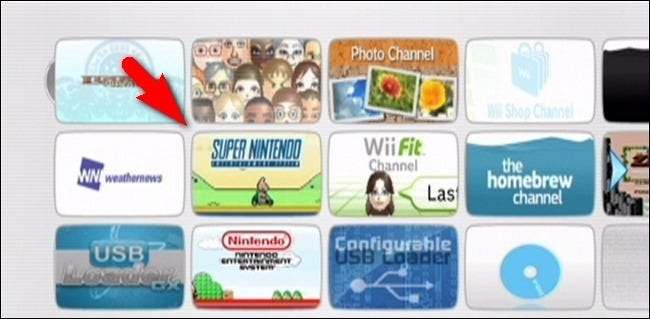
Kanalinstallation : Det kan være besvær at hoppe ind i Homebrew-menuen, hver gang du vil starte dine emulatorer (og hvis du har små børn, der bruger systemet, vil du måske ikke engang have dem i Homebrew-menuen). Det er her det er praktisk at installere den brugerdefinerede kanal til din SNES-emulator.

Hvis du ikke allerede har grebet det, skal du trykke på downloadsiden og få fat i Channel Installer. Uddrag indholdet af arkivet til roden på dit SD-kort, og kør derefter installationsprogrammet en gang fra Homebrew-menuen. Du vil blive belønnet med en sød brugerdefineret kanal, der ligesom NES-kanalen har sportsgrænseflade og en glat startanimation.
Det er alt der er ved det - installer emulatorerne, dump over nogle ROM'er og snydekoder, lav en lille mindre kanalinstallation for at give dig selv superhurtig adgang til dine yndlingsspil, og du er i gang.
Næste gang venner er forbi, og du foreslår at skyde Wii op, kan du dampe rulle deres protester over endnu en runde Mariokarat V ved at sprøjte "Uhh, nej. Vi spiller Hemmeligheden bag Mana ... med multiplayer-understøttelse. ” Måske vil du være i stand til med held at parlayere deres chok over at være i stand til at genopleve sådan en fantastisk titel til dem uden at bemærke, at du greb den første spillercontroller.







